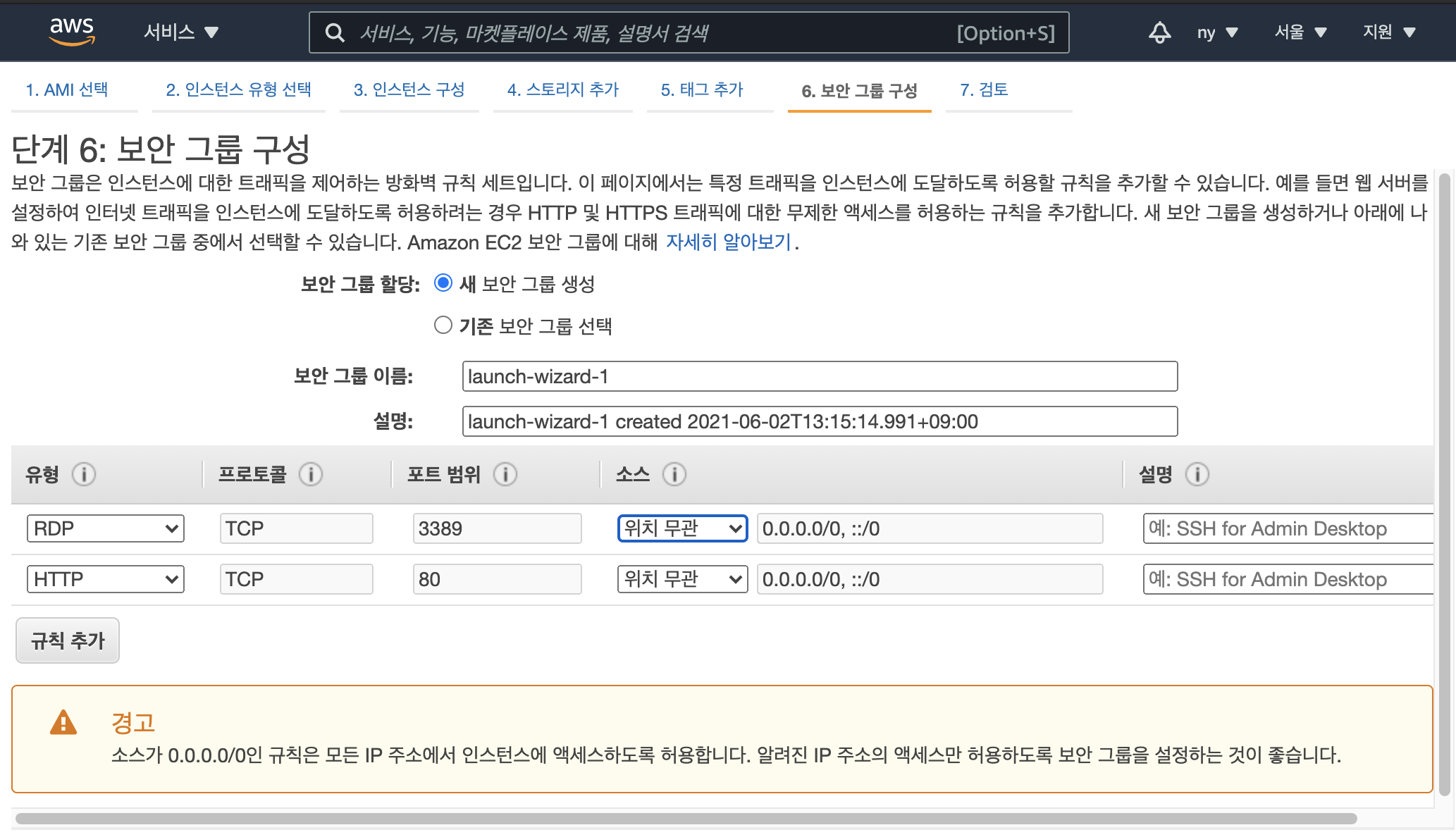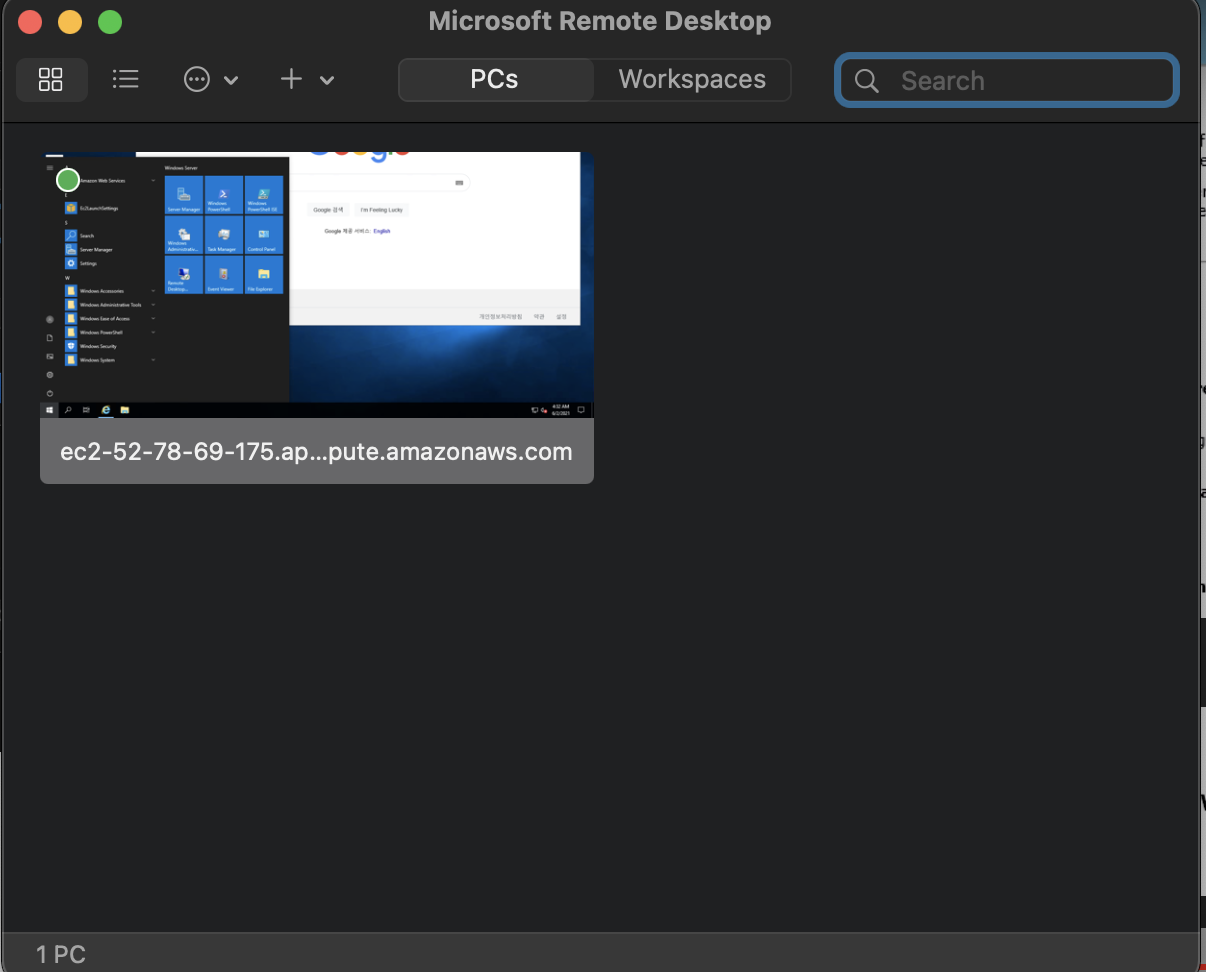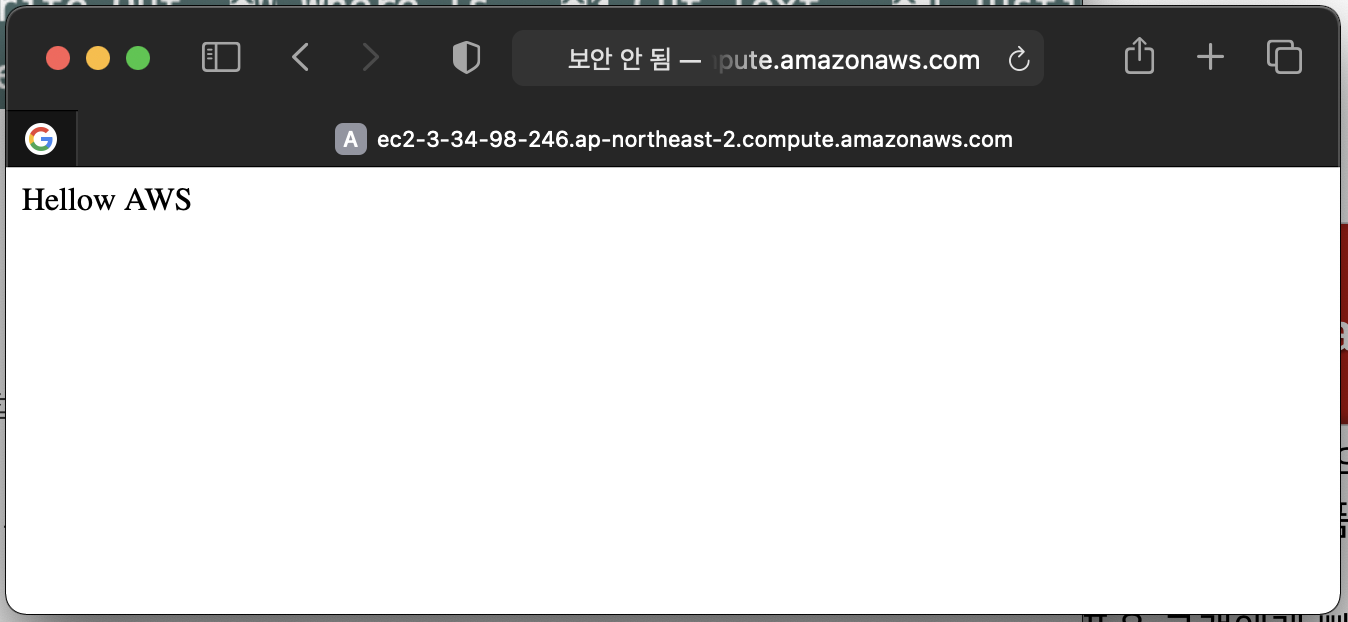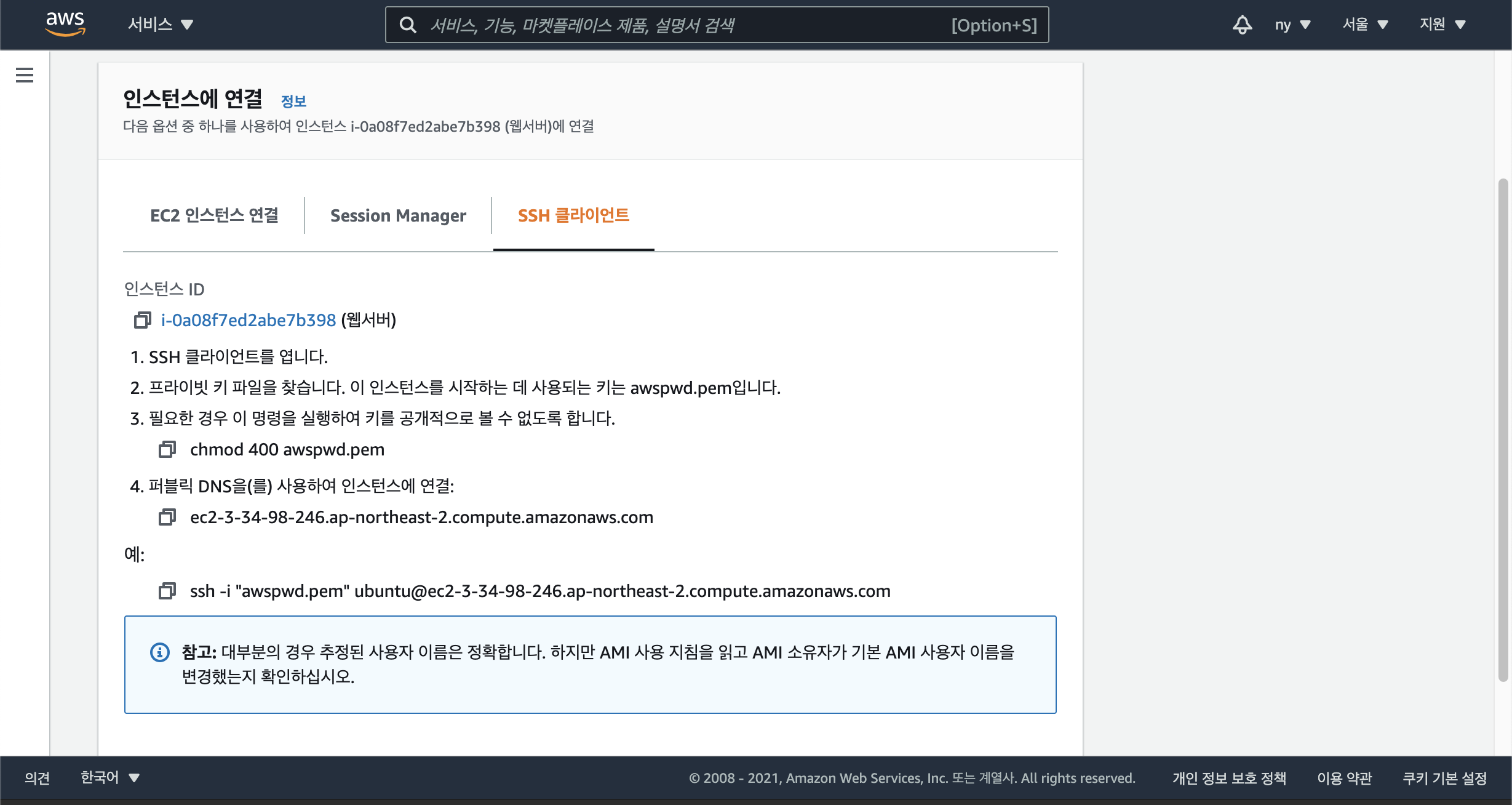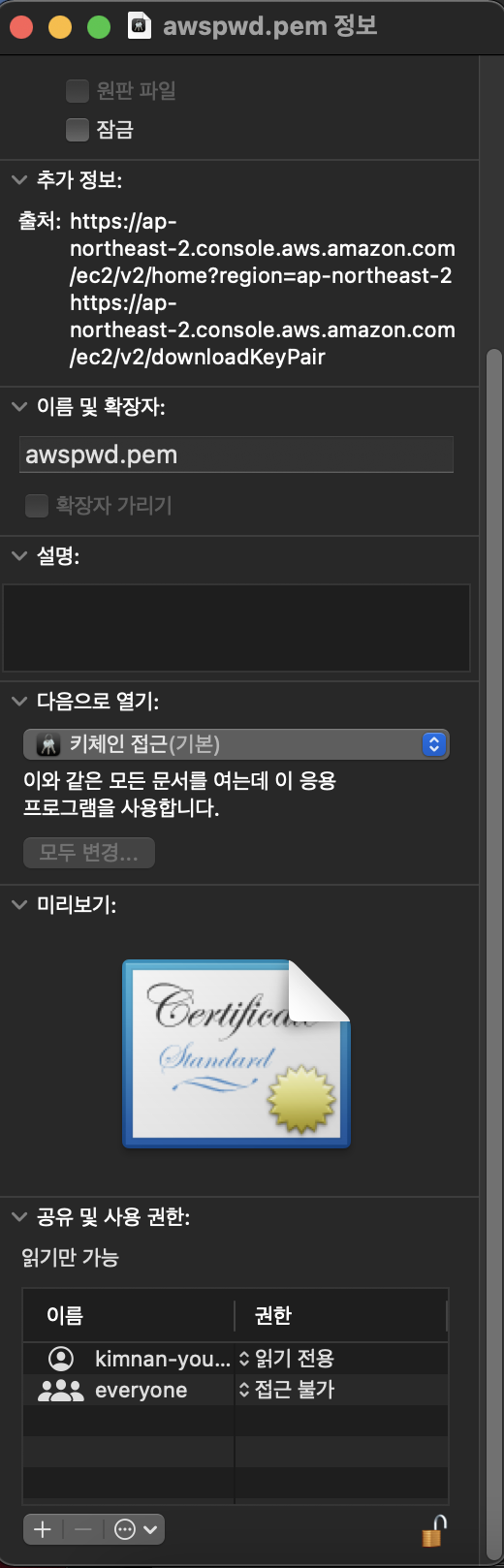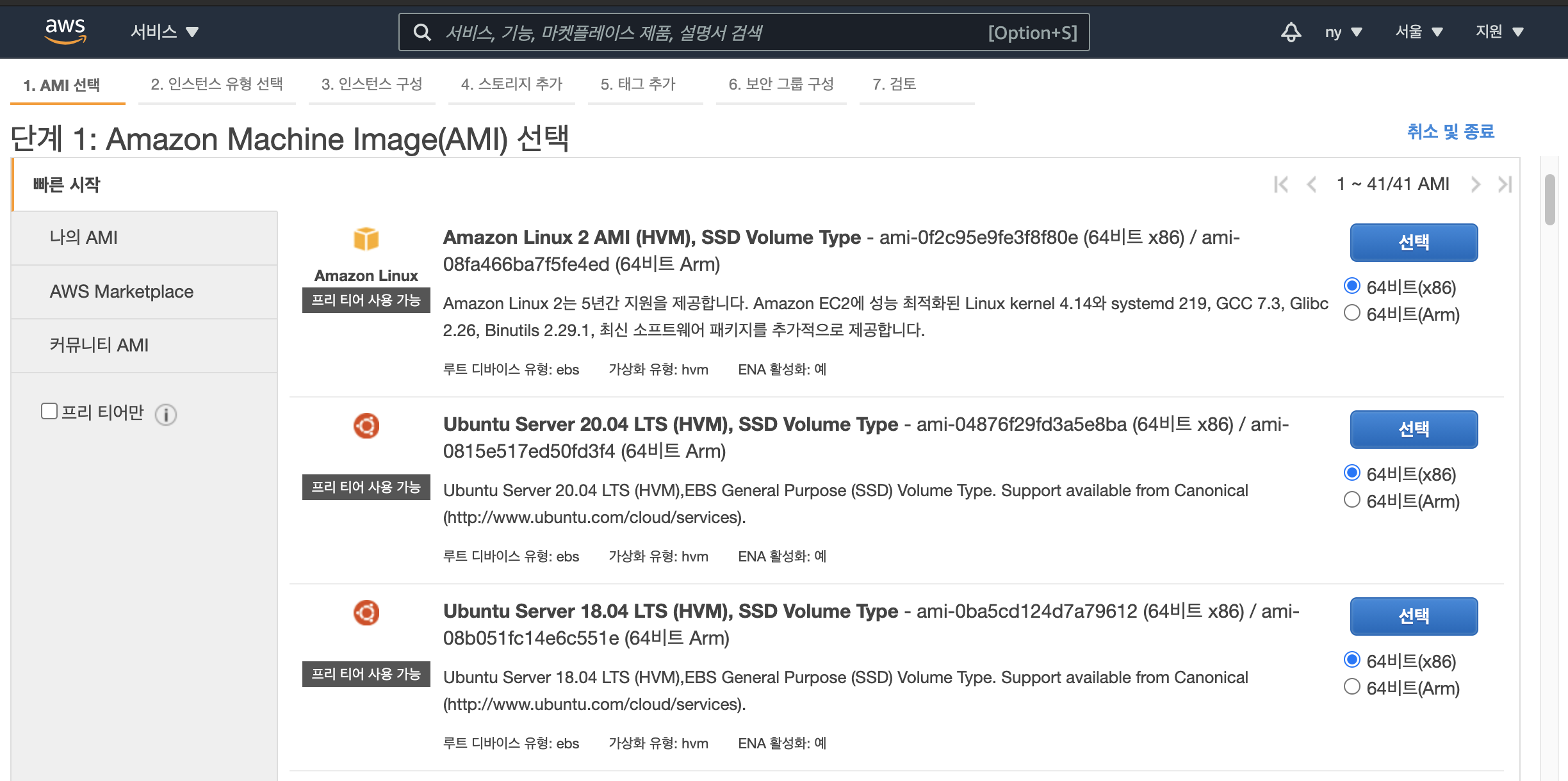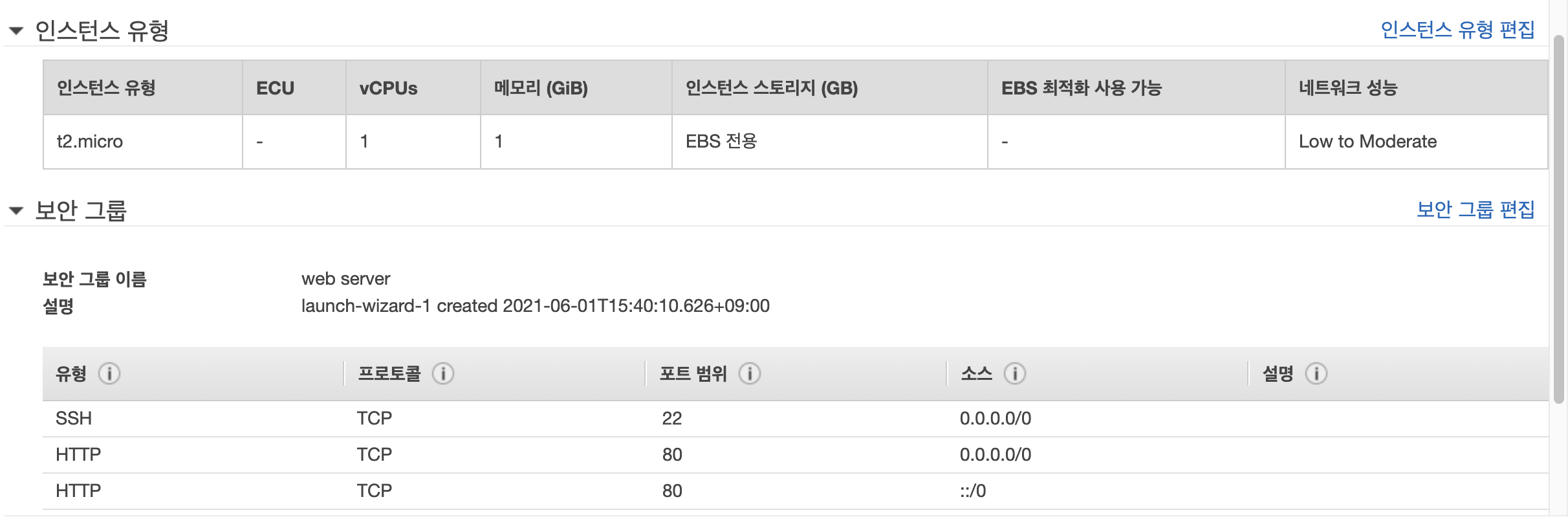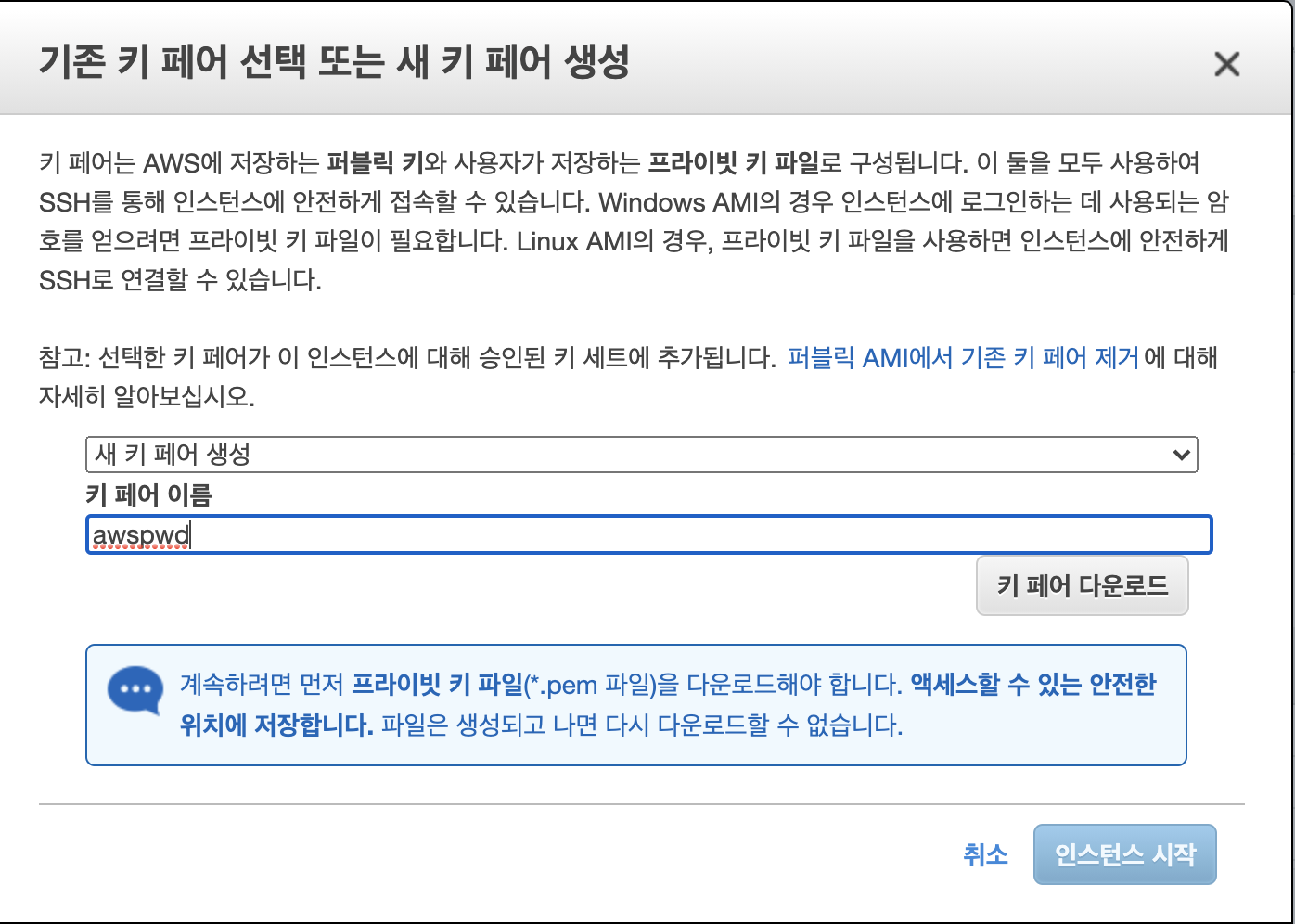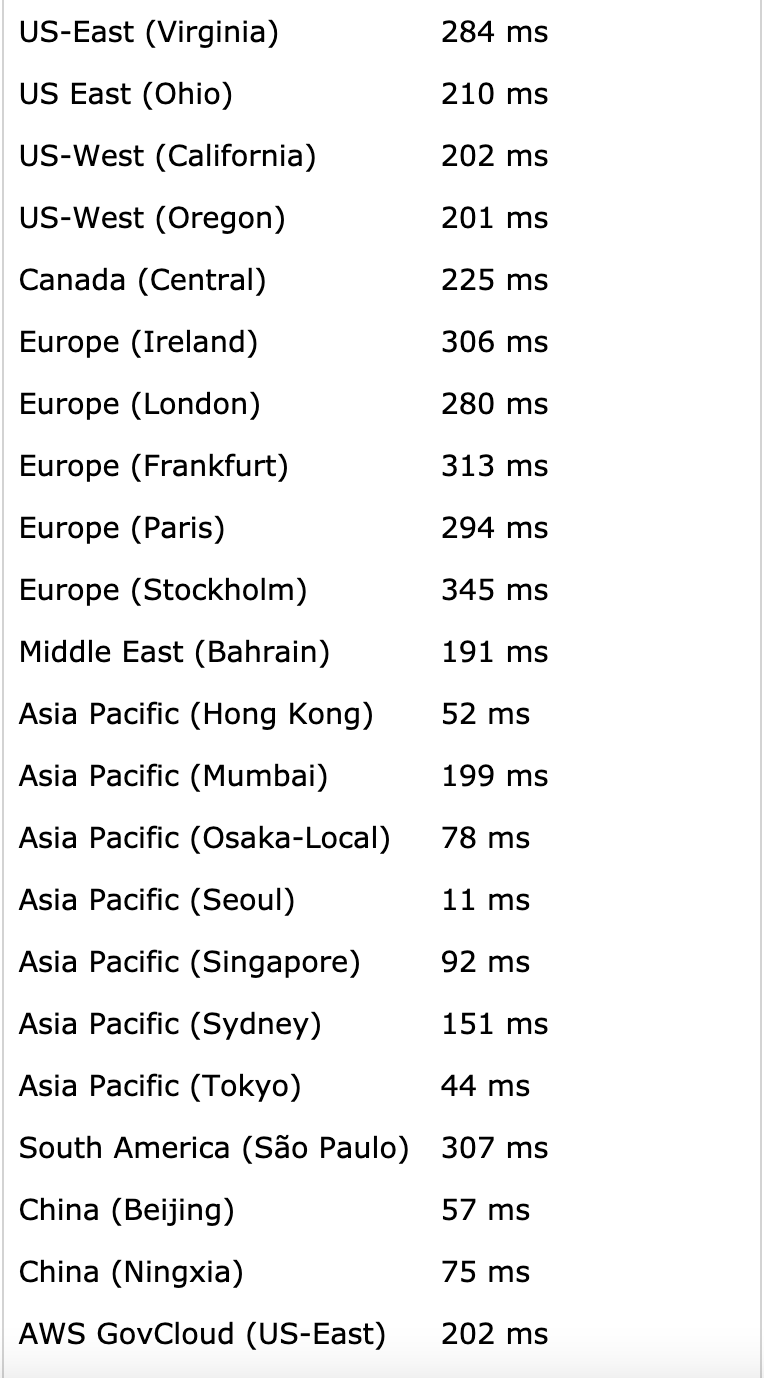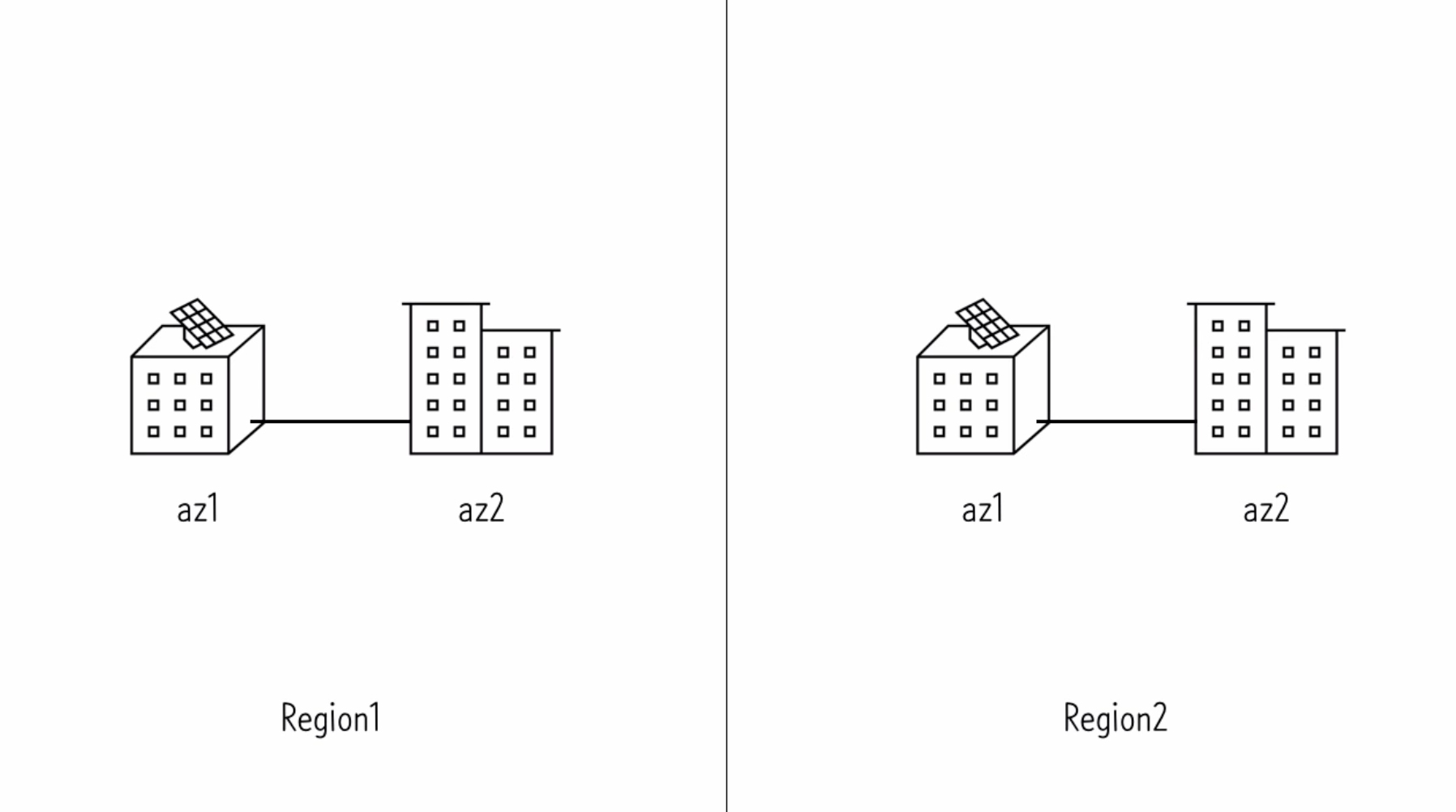강의 : 인프런 - AWS 가입부터 활용까지
윈도우 서버에는 IIS(Internet Information Server) 라는 웹서버가 내장되어 있기 때문에 별도의 설치 없이 활성화만 시켜주면 웹서버를 사용할 수 있다.

Server Manager -> Manage -> Add Roles and Features 클릭
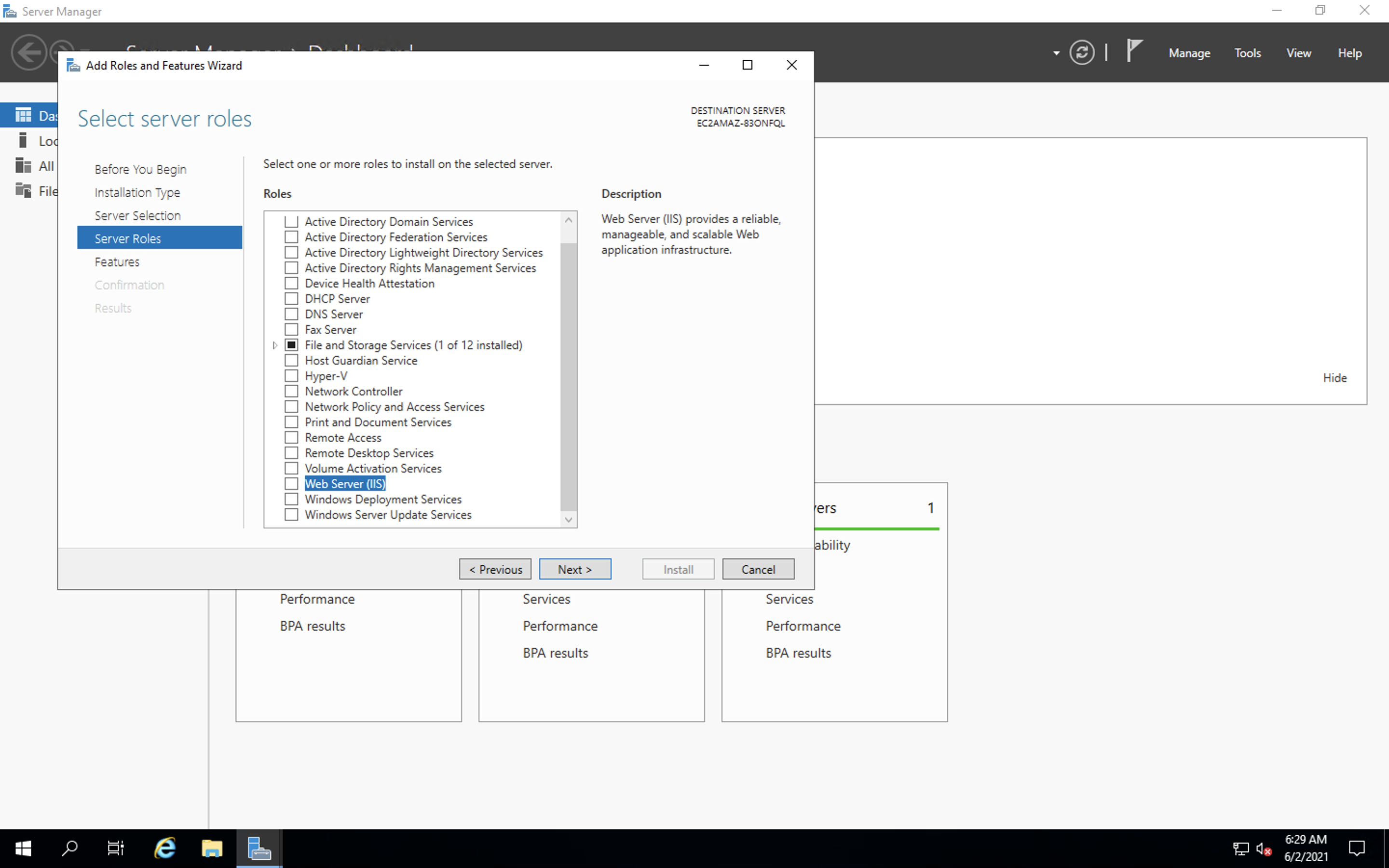
계속 Next 클릭하다 'Server Roles' 단계에서 Web Server(IIS) 클릭 후 Add features 클릭.
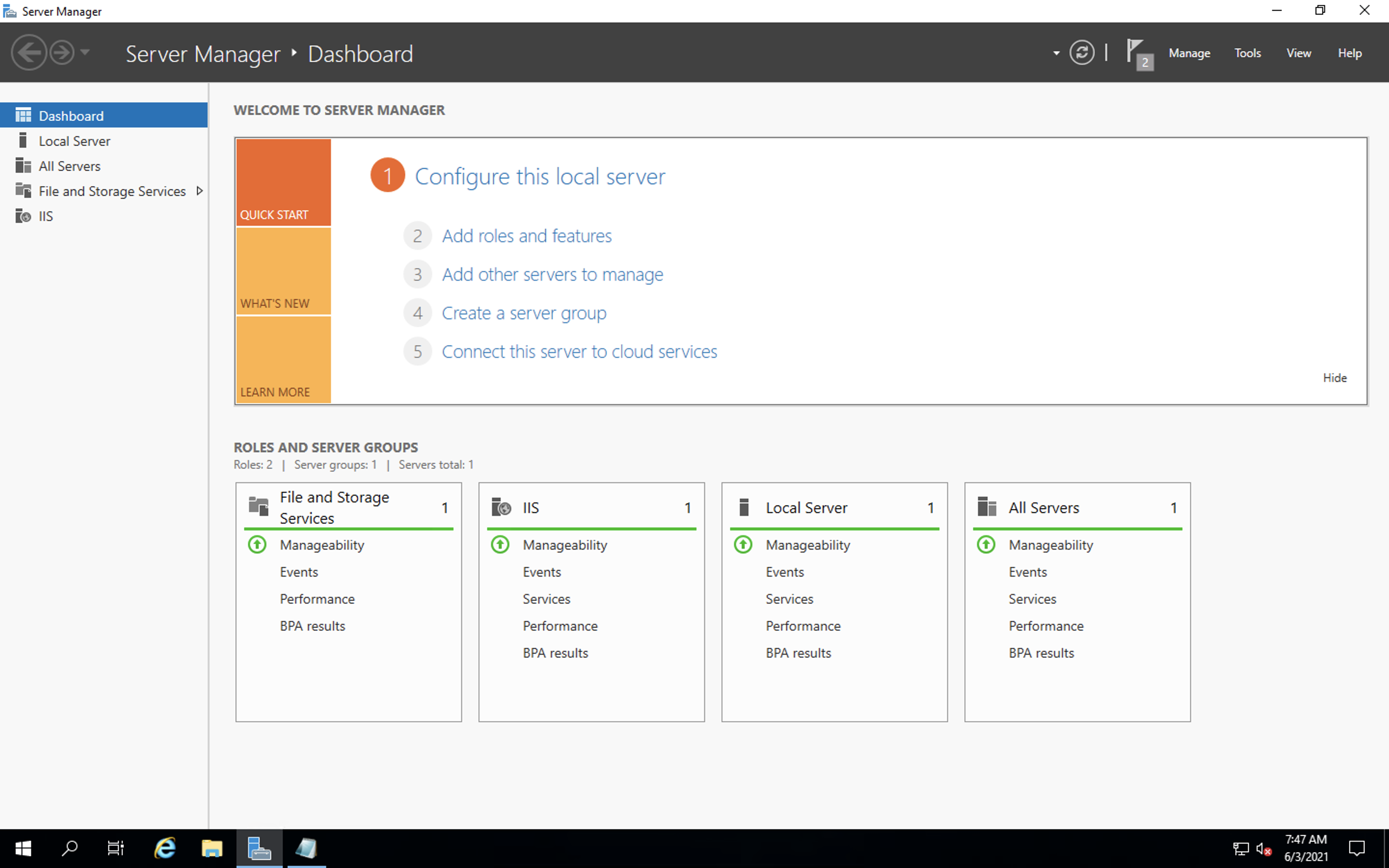
설치 완료. 조금 오래 기다려야 한다.

설치 완료 후 시작표시줄의 검색 창에 iis 검색해서 실행하면 iis의 관리자 창이 뜬다.
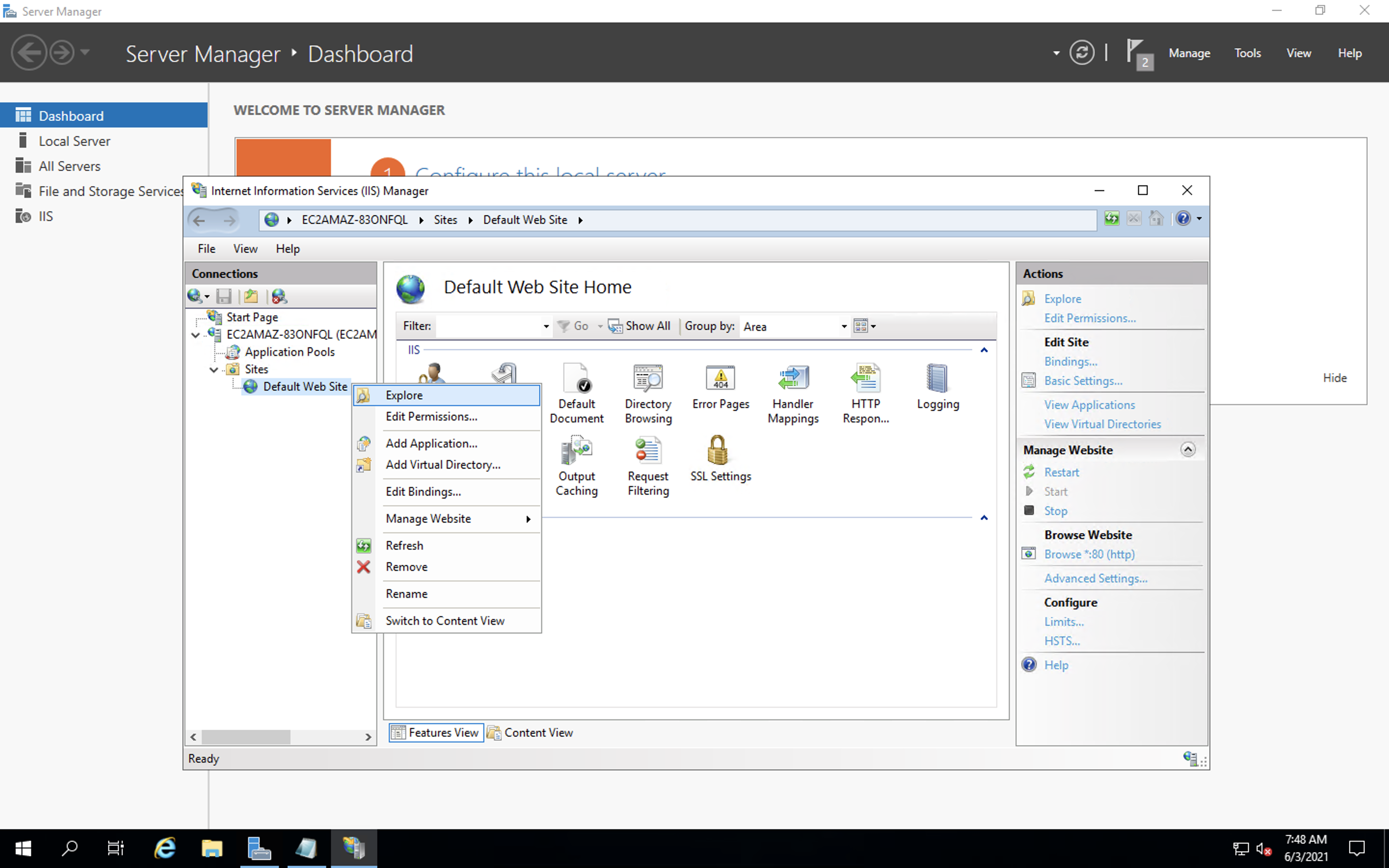
관리자 창에서 좌측의 Default Web Site->Explore 를 클릭하면

이 창이 뜨게 된다. 해당 디렉토리(C:\inetpub\wwwroot)는 이 컴퓨터(인스턴스)에 누군가 웹 브라우저를 통해 접속했을 때, IIS라는 웹 서버가 받은 요청에 해당되는 파일을 찾는 디렉토리이다.
그 다음으로 notepad에 "Hellow AWS"를 입력한 뒤 위의 디렉토리에 저장한다.
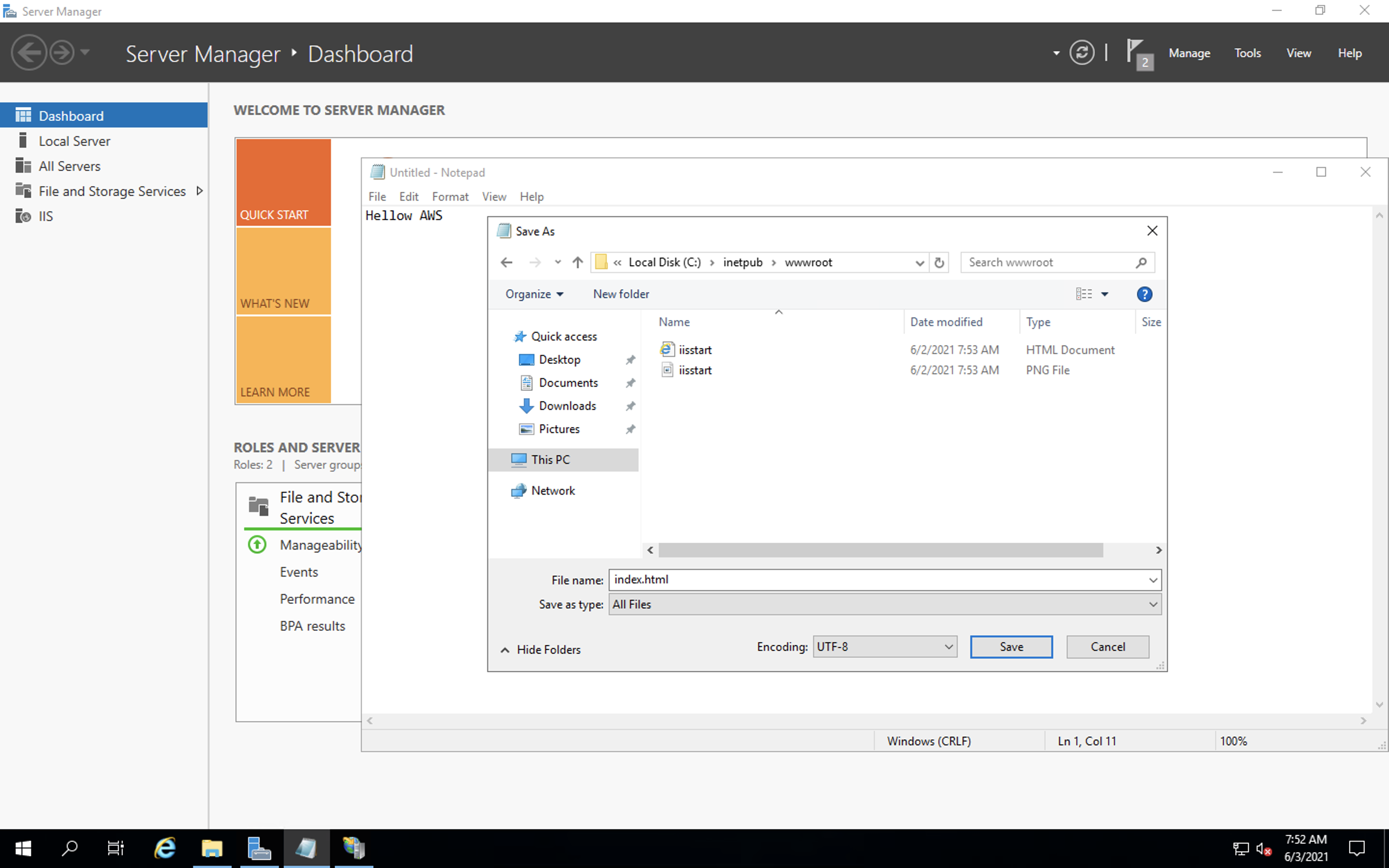
파일이름, 타입, 인코딩 형식도 위와 같이 지정해준다.

그 후 localhost/index.html 로 이동하면 아까 노트패드에서 작성한 파일이 창에 뜨는 것을 확인할 수 있다.
=> localhost 는 현재 웹 브라우저가 설치되어 있는 컴퓨터 자신으로, 이 컴퓨터에 설치된 웹 서버 IIS의 Document 루트의 index.html 을 IIS가 웹 브라우저로 전송했기 때문이다.
현재는 localhost를 통해서 웹서버가 설치된 웹 브라우저에 접속한 건데, 이제 가상머신이 아닌 다른 컴퓨터에서 가상 머신에 접속하여 index.html에 접근해보자.
가상머신이 아닌 다시 맥에서 가상머신의 도메인으로 이동해보자.
(도메인은 인스턴스 정보 세부사항에서 확인 가능)

가상머신 밖에서 가상머신에 접속하여 index.html 요청에 성공한 화면이다.
'Cloud & AWS' 카테고리의 다른 글
| [생활코딩] AWS - 가용성(Availabilty) / 확장성(Scalability) (0) | 2021.06.04 |
|---|---|
| [생활코딩] AWS - AMIs와 WordPress 설치하기 (0) | 2021.06.04 |
| [생활코딩] AWS - OS X에서 Windows 인스턴스에 접속하기 (0) | 2021.06.04 |
| [생활코딩] AWS - 리눅스에서 웹서버 사용하기 (0) | 2021.06.04 |
| [생활 코딩] AWS - OSX에서 리눅스 인스턴스에 접속하기 (원격 제어) (0) | 2021.06.04 |